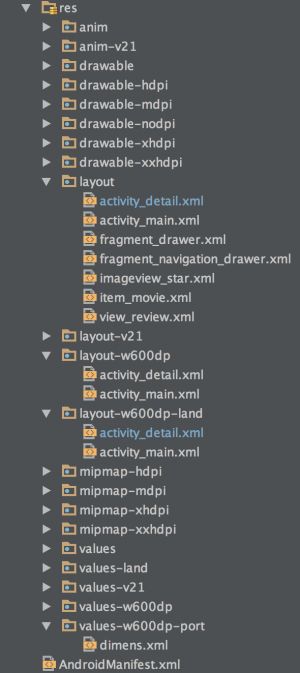一个实用的android框架(三)—— 兼容性
原文出处:http://saulmm.github.io/a-useful-stack-on-android-2-user-interface/
原码github地址:https://github.com/saulmm/Material-Movies
作者:Saúl Molinero
系列文章:
- 一个实用的android框架(一)——架构
- 一个实用的android框架(二)—— UI
- 一个实用的android框架(三)—— 兼容性
这是“一个实用的android架构”系列的第三章节。
在第一章节中,我主要讲述了一个模块化和可拓展的架构,这个架构基于Model View Presenter (MVP)。
在第二章节描述在UI上对Material Design的尝试,包括颜色,过渡,矢量图等。
在第三章节中,我们将探讨兼容性的问题。安卓的碎片化是十分严重的,各种各样的版本,屏幕大小,设备特性等等。因为这个原因,我们需要降低应用的版本(原来是Lollipop),并且我们也会尝试适配不同的屏幕大小。
所有的例子都在GihHub上可以找到:https://github.com/saulmm/Material-Movies
降低SDK版本
我将SDK的版本定为了16。从Google近日提供的数据可以看到,Jelly Bean(4.1)以上的安卓设备已经占到了86.8%。(这个数据在国内成不成立还未可知)
为了支持4.1以上的版本,需要多项目做一些必要的修改。例如:共享元素的过渡效果(transitions with shared element)是在5.0才被引入到安卓框架中的。
共享元素的过渡效果
当你在MoviesActivity中点击一个电影的时候,我们就开始检测当前的版本是不是高于或者等于Lollipop。如果是的话,那么我们就可以使用新的API来完成这个过渡效果。如果不是的话,我使用了一个动画达到了相似的效果。
MoviesActivity
@Override
public void onClick(View v, int position,
float touchedX, float touchedY) {
if (Build.VERSION.SDK_INT >= Build.VERSION_CODES.LOLLIPOP)
startSharedElementPosition(touchedView, position,
movieDetailActivityIntent);
else
startDetailActivityAnimation(touchedView, (int) touchedX,
(int) touchedY, movieDetailActivityIntent);
}
因为没有办法让一个元素从一个Activity转移到另一个Activity,所以在MovieDetailActivity中,我会让海报从用户点击的位置开始放大弹出。
MovieDetailActivity.java
@Override
public void onCreate(Bundle savedInstanceState) {
if (Build.VERSION.SDK_INT >= Build.VERSION_CODES.LOLLIPOP)
configureEnterTransition ();
else {
mViewLastLocation = getIntent()
.getIntArrayExtra("view_location");
configureEnterAnimation ();
}
}
...
private void configureEnterAnimation() {
GUIUtils.startScaleAnimationFromPivot(
mViewLastLocation[0], mViewLastLocation[1],
mObservableScrollView, new AnimatorAdapter() {
@Override
public void onAnimationEnd(Animator animation) {
super.onAnimationEnd(animation);
GUIUtils.showViewByScale(mFabButton);
}
}
);
animateElementsByScale();
}
GuiUtils.java
public static void startScaleAnimationFromPivot (
int pivotX, int pivotY, final View v,
final AnimatorListener animatorListener) {
final AccelerateDecelerateInterpolator interpolator =
new AccelerateDecelerateInterpolator();
v.setScaleY(SCALE_START_ANCHOR);
v.setPivotX(pivotX);
v.setPivotY(pivotY);
v.getViewTreeObserver().addOnPreDrawListener(
new OnPreDrawListener() {
@Override
public boolean onPreDraw() {
v.getViewTreeObserver().removeOnPreDrawListener(this);
ViewPropertyAnimator viewPropertyAnimator =
v.animate()
.setInterpolator(interpolator)
.scaleY(1)
.setDuration(SCALE_DELAY);
if (animatorListener != null)
viewPropertyAnimator.setListener(
animatorListener);
viewPropertyAnimator.start();
return true;
}
});
}
效果图:
VectorDrawables和滑动过渡效果
另一个需要进行适配的是VectorDrawables。它也是在安卓5.0才被引入进来的。为了达到相似的效果,我使用了一个星星旋转并伸缩的动画。这个动画是使用ViewPropertyAnimator实现的。(译者注:如果想要适配更低的版本,如2.1之类的,请使用NineOldAndroid来代替)
CircularReveal也是在Lollipop才有的API。为了实现相同的过渡效果,我将视图从点击位置进行了拉伸。
MovieDetailActivity.java
@Override
public void showConfirmationView() {
if (Build.VERSION.SDK_INT >= Build.VERSION_CODES.LOLLIPOP)
GUIUtils.showViewByRevealEffect(mConfirmationContainer,
mFabButton, GUIUtils.getWindowWidth(this));
else
GUIUtils.startScaleAnimationFromPivot(
(int) mFabButton.getX(),(int) mFabButton.getY(),
mConfirmationContainer, null);
animateConfirmationView();
startClosingConfirmationView();
}
MovieDetailActivity.java
@Override
public void animateConfirmationView() {
Drawable drawable = mConfirmationView.getDrawable();
if (Build.VERSION.SDK_INT >= Build.VERSION_CODES.LOLLIPOP)
if (drawable instanceof Animatable)
((Animatable) drawable).start();
else
mConfirmationView.startAnimation(
AnimationUtils.loadAnimation(this,
R.anim.appear_rotate));
}
}
效果图:
适配不同的屏幕大小
安卓支持不同的设备,设备的大小和屏幕的分辨率都各有不同。为了让一个应用在一个4寸的收集和一个10-12寸的平板上拥有相同的显示效果,一定要使用下面这几个技巧。
AutofitRecyclerView
电影是通过RecyclerView和GridLayoutManager来以表格的形式展示的。谷歌提供了一个带有spanCount参数的构造函数,可以用它来设置列数。
public GridLayoutManager (Context context, int spanCount)
问题就在于,我们需要根据屏幕的宽度来决定列数的多少。在GridView中,它有一个属性android:numColumns = "auto_fit"可以解决这个问题。然而,RecyclerView并没有这个选项。因此,我们想要达到的效果是手动实现类似的效果。
Chiu-Ki Chan已经遇到并解决了这个问题,她的解决方法也发布到了博客中。简单的来说,她通过屏幕的宽度来动态的设置spanCount。
效果图:
多种资源
资源文件在安卓体系中的地位是无可争论的。它可以使得用户在nexus 5上的体验和一个10寸nexus上有很大的区别。MoviesDetailActivity上的元素就可以根据不同的屏幕显示不同的资源。
最佳的实现效果是使用的不同的布局文件,使得实际的MovieDetailActivity不需要做太大的修改。下面是这个应用的资源目录:
我们可以根据一下几点来对资源文件进行区分:
- 对于屏幕宽度小于600dp的设备,将使用没有-w600dp的资源文件。这里指的是大部分的收集设备,比如:nexus 5,nexus 4等等。
- 对于屏幕宽度大于600dp的设备,将被分成3中:-w600dp,-w600dp-land和-w600dp-port。
根据这样一种分类,我们可以将布局文件和Dimen文件放到不同的目录中,以使得应用可以根据不同的屏幕去找到合适的资源。
另外一个问题是VectorDrawable是在SDK 21之后的版本才被引入到安卓体系中的,因此需要放置到-v21的目录下。例如,使用VectorDrawable显示星星的ImageView在Lollipop和较低的版本中是不同的。
activity_detail.xml (通用)
imageview_star.xml (layout-v21)
imageview_star.xml (layout)
我使用了这个方案来解决适配问题,但是模块化的资源文件提供了跟多的可能解决方案。例如,宽度和高度可以从资源中的dimension获取,在values/dimen.xml中为150dp,在values-v21/dimen.xml中是300dp。这个drawable可能是使用的drawable-v21/star.xml,也可能是drawable/star.xml。
视差效果
如果你观察谷歌图书(Google Books)应用,你可以发现在Toolbar下面有一个小的View。当你往上滑动书籍列表的时候,这个View会和Toolbar有一个滑动速度的差异,从而可以造成视差的效果。
关于这一点,Michal Z.在如何在列表滑动的时候隐藏/显示Toolbar(How to hide/show Toolbar when list is srolling)系列文章中有一个更深入的讲解。
在’-w600dp-land`或更宽尺寸下的布局文件:
这个View是通过ButterKnife注入的。假如是在nexus 5的话,布局文件是目录layouts中的activity_movies.xml,其中并不存在这个View。因此我们必须给这个View标记为@Optional。
MoviesActivity.java
@Optional
@InjectView(R.id.activity_movies_background_view)
View mTabletBackground;
MoviesActivity.java
private RecyclerView.OnScrollListener recyclerScrollListener =
new RecyclerView.OnScrollListener() {
@Override
public void onScrolled(RecyclerView recyclerView,
int dx, int dy) {
// awesome hidden code here
if (mTabletBackground != null) {
mBackgroundTranslation = mTabletBackground
.getY() - (dy / 2);
mTabletBackground.setTranslationY(mBackgroundTranslation);
}
}
结果图:
译者总结
在这一章节中,主要描述了作者在适配过程中遇到的几个典型问题。可能适用性不是那么广,不过思路还是值得借鉴的。其实适配的过程往往造成了一个很尴尬的情况,即,如果用低版本的代码逻辑可以实现的功能,为什么要用高版本的去实现了,为什么一定要存在两套代码呢?这样子既不利于保证样式统一,也给开发和修改带来了很大的麻烦。这也就是为什么许多旧式的API任然盛行的缘故,API更新推广之路也是相当的缓慢。作为开发人员,能做到的也就是尽量跟紧时代潮流吧。
这个项目的系列博客到这里也就完结。翻译第一篇的时候,是觉得这个项目的架构上做得不错,解释也比较清楚,就翻译了过来。后来看到阅读量比较高,就干脆一口气把后续两篇也翻译了出来,算是有一个整体的介绍。
总得来说,这个项目不论在架构还是UI上都是属于目前比较流行的方向,各个地方都有可取之处。因此大家可以在开发的时候,灵活使用一些代码作为模板,提高自己的开发效率。不过学而不思则罔,在借鉴的时候一定要去思考它的原理以及特性,以使得下次需要遇到类似问题的时候可以自己解决或者重用代码。个人还是觉得,程序员一定要多对自己的代码折腾,不能容许任何啰嗦和重复。只有在不断折腾自己的过程中,才能提高自己的水平。